مەزمۇن جەدۋىلى
سىز بىر نەچچە جىسىمنى ئىشلىتىپ جىسىمنى كېسىۋەتسىڭىز بولىدۇ ، پەقەت كېسىش ئۈچۈن سىزىق سىزالايسىز ياكى جىسىمنى بىر نەچچە بۆلەككە بۆلەلەيسىز. ئۆچۈرگۈچ قورالى ۋە پىچاق قورالى ۋېكتور جىسىملىرىنى كېسىشكە قۇلايلىق بولىدۇ.
مەن شەكىل ياساش بىلەن داڭق چىقارغان بولسىمۇ ، Pathfinder قورالىنى ئىشلىتىپ كېسىشنى ياخشى كۆرىمەن. ياخشى ، بەزىدە سىز يېڭى شەكىل ھاسىل قىلىش ئۈچۈن جىسىمنى كېسىسىز ، شۇنداقمۇ؟ شۇڭا ئۇنىڭغا بىر قاراپ بېقىڭ.
بۇ دەرسلىكتە ، ئوخشىمىغان قوراللار ئارقىلىق Illustrator دىكى جىسىمنى كېسىشنىڭ تۆت ئاسان ئۇسۇلىنى ئۆگىنىسىز. قايسىسىنى ئىشلىتىش توغرىسىدىكى كۆرسەتمىلەرنىمۇ ئەمەلىي مىساللار بىلەن ئۆز ئىچىگە ئالىمەن.
ئەسكەرتىش: بارلىق ئېكران كۆرۈنۈشلىرى Adobe Illustrator CC 2022 Mac نەشرىدىن ئېلىندى. Windows ياكى باشقا نەشرى ئوخشىمايدۇ. Windows ئىشلەتكۈچىلىرى بۇيرۇق كۇنۇپكىسىنى Ctrl غا ئۆزگەرتىدۇ.
1-خىل ئۇسۇل: Pathfinder قورالى
Pathfinder تاختىسىدىن شەكىل كېسىش ئۈچۈن نۇرغۇن ئوخشىمىغان تاللاشلارنى تاپالايسىز. ئەگەر ئۇنى خاسلىق تاختىسىنىڭ ئاستىدا كۆرمىسىڭىز ، ئۈستىدىكى تىزىملىك Windows & gt; Pathfinder غا كىرىپ ئۇنى ئېچىڭ.
ئەسكەرتىش: ئەگەر سىز يول باشلاش قورالىنى ئىشلىتىپ كېسىۋەتمەكچى بولسىڭىز ، كەم دېگەندە ئىككى قاپلاش ئوبيېكتى . Pathfinder تاختىسىدىن خالىغان بىر نەرسىنى بىرلا ئوبيېكتتا ئىشلىتەلەيسىز.
مەن بۇ دەرسلىكتىكى بارلىق يول باشلاش تاللانمىلىرىنى بېسىپ ئۆتمەيمەن ، چۈنكى مەن پەقەت بېزەش <نى ئۆز ئىچىگە ئالغان جىسىملارنى كېسىشكە پايدىلىق (يەنى تاللاشلارنىڭ% 70 ى) نىلا ئۆز ئىچىگە ئالىمەن. 5>, بۆلۈش ، مىنۇس ئالدى ، مىنۇس قايتىش ، ، كېسىشىش ، ۋە زىرائەت نى ئۆز ئىچىگە ئالمايدۇ. .

تۆۋەندىكى تاللاشلارنىڭ ھەر بىرىنى ئىشلىتىپ جىسىمنى قانداق كېسىدىغانلىقىڭىزنى كۆرۈڭ. ئوبيېكتىڭىزنى قانداق كېسىشنى قارار قىلسىڭىز ، ئوبيېكتلارنى تاللاڭ ۋە تۆۋەندىكى تاللاشلارنىڭ بىرىنى چېكىڭ. كېسىلگەن ئوبيېكتلارنى ئايرىغىلى بولىدۇ.
بېزەك
بېزەك قورالى ئۈستۈنكى قەۋەتتىن شەكىلنى كېسىپ تاشلايدۇ. قەغەز كېسىش ئۈنۈمىنى قۇرالايسىز. مەسىلەن ، ئۇنى ئىشلىتىپ بىر قىسىم سېتىش ماتېرىياللىرىغا بەلگە كېسىۋەتسىڭىز بولىدۇ.
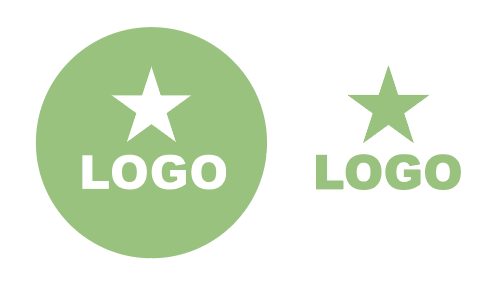
بۆلۈش
بۆلۈش قورالى بېزەك قورالىغا ئوخشايدۇ. ئۇ جىسىمنى كېسىشكەن يولنى بويلاپ ئوخشىمىغان بۆلەكلەرگە ئايرىيدۇ. سىز بۇ قورالنى ئىشلىتىپ ئوخشىمىغان بۆلەكلەرنىڭ رەڭگىنى شەكىلدە ئۆزگەرتەلەيسىز ياكى شەكىلنى ئايلىنىپ ھەرىكەت ئېلانى قىلالايسىز.
مەسىلەن ، سىز مۇنداق بىر نەرسىنى ئۆزگەرتەلەيسىز:
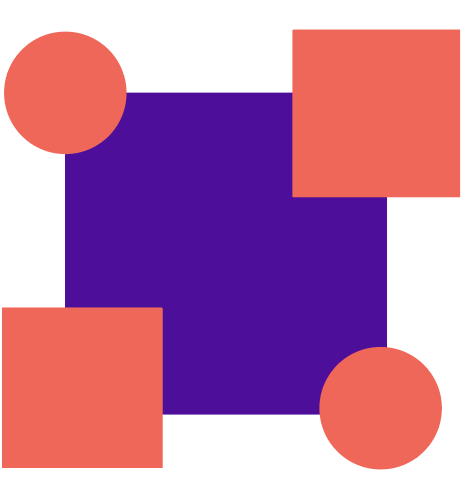
مۇنداق نەرسىگە:
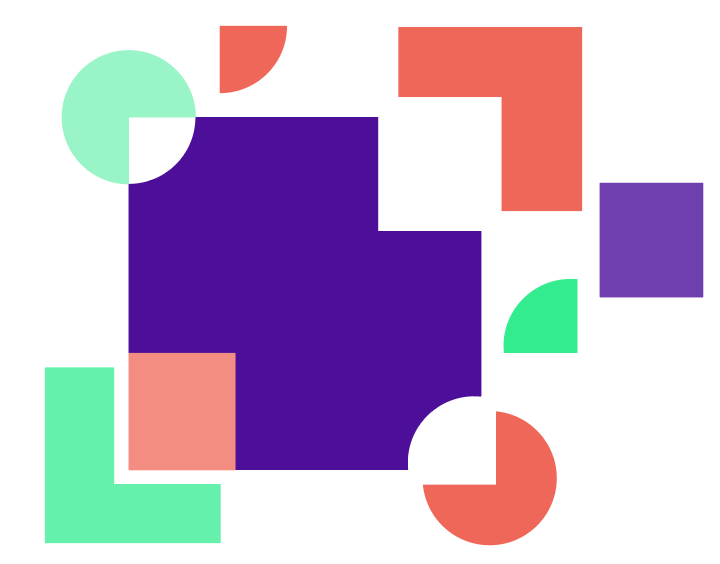
كۆرگىنىڭىزدەك ، مەن ئىشلەتكەن بىردىنبىر شەكىللەر چەمبەر ۋە كۋادراتلار ، ئەمما مەن بۆلۈش قورالى ئارقىلىق قاپلانغان يوللارنى كېسىۋەتكەندىن كېيىن تېخىمۇ كۆپ شەكىل ھاسىل قىلدى.
مىنۇس ئالدى & amp; مىنۇس قايتىش
بۇ ھىلال ئاي ھاسىل قىلىشنىڭ ئەڭ ئاسان ئۇسۇلى. سىزنىڭ قىلىدىغىنىڭىز پەقەت ئىككى چەمبىرەك ھاسىل قىلىپ ، مىنۇس ئالدى (ياكى مىنۇس كەينىگە ) نى بېسىڭ. Minus Front ئۈستىدىكى شەكىلنى ئۆچۈرۈۋېتىدۇ ، Minus Back بولسا ئاستىدىكى شەكىلنى ئۆچۈرۈۋېتىدۇ.
مەسىلەن ، بۇ يەردە ئىككى قاپلانغان چەمبەر بار.
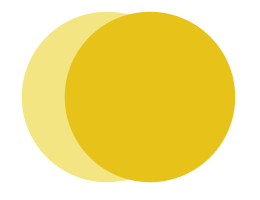
ئەگەر مىنۇسنى تاللىسىڭىزئالدى تەرەپ ، ئۇ ئۈستىدىكى چەمبەرنى ئۆچۈرۈۋېتىدۇ ، بۇ قېنىق سېرىق رەڭ ، شۇڭا سىز پەقەت ھىلال ئاي شەكلىدە سۇس سېرىق رەڭنى كۆرىسىز.
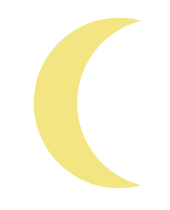
ئەگەر مىنۇس قايتىشنى تاللىسىڭىز كۆرگىنىڭىزدەك ، ئۇ ئاستى سۇس سېرىق چەمبىرەكنى كېسىپ ، قېنىق سېرىق ھىلال ئاينى قالدۇردى.
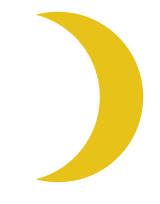
بۇنىڭ سىرتىدا. بۇ قورال قاپلانغان شەكىللەرنىڭ قاپلىنىش دائىرىسىنى ئۆچۈرىدۇ. قاپلانغان رايونلارنى كېسىشنىڭ ئاسان ئۇسۇلى. مەسىلەن ، سىز ئۇنى ئابستراكت نەقىش بېزەكلىك چېگرا ۋە تېكىست ئۈنۈمى قىلالايسىز.
مەسىلەن ، قاپلانغان ھەرپلەر بىلەن ئوينىسىڭىز ھەمدە بۇ ئۈنۈمنى قىلالايسىز.
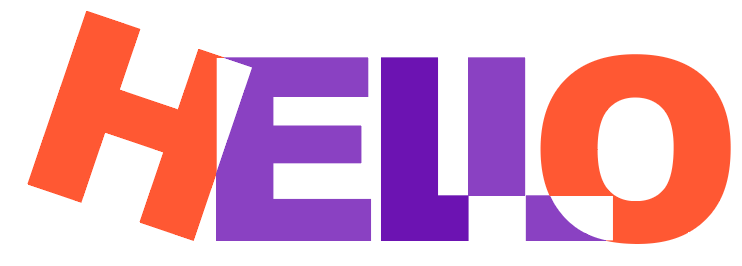
كېسىشىش
كېسىشىش قورالى چىقىرىۋېتىش قورالىنىڭ ئەكسىچە ، چۈنكى ئۇ پەقەت كېسىشكەن (قاپلانغان) رايون شەكلىنى ساقلايدۇ. مەسىلەن ، سىز بۇ قورالنى ئىشلىتىپ تېزلىكتە تۆتتىن بىر چەمبىرەك ھاسىل قىلالايسىز.
پەقەت چەمبەر ۋە چاسانى قاپلاڭ.
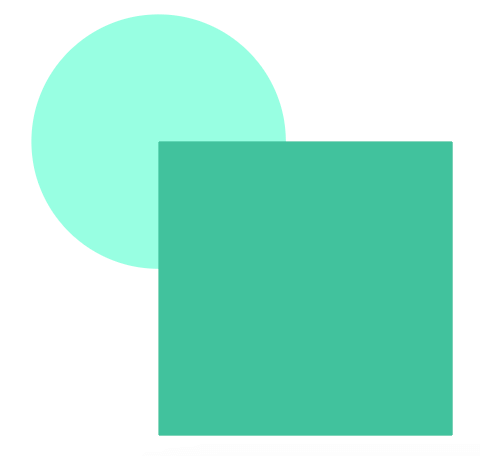
كېسىشمە نى چېكىڭ.
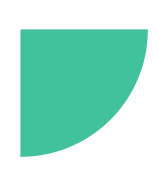
زىرائەت
زىرائەت قورالى ئۈستۈنكى جىسىمنى ئۆچۈرمىگەندىن باشقا ، كېسىشكەن قورالغا ئوخشايدۇ. ئۇنىڭ ئورنىغا ، تاللاشنى ، گۇرۇپپىلارنى كۆرەلەيسىز ۋە تەھرىرلىيەلەيسىز. بىر مىسالنى كۆرۈپ باقايلى.
كۆرگىنىڭىزدەك ، «O» ھەرىپى ئۈستۈنكى جىسىم ، قاپلانغان رايون L ھەرىپى بىلەن O ھەرىپى ئارىسىدىكى كىچىك رايون.
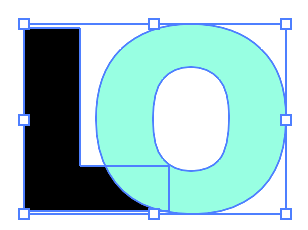
زىرائەتنى باسسىڭىز ، سىز 'll يەنىلا O ھەرىپىنىڭ تىزىمىنى كېسىلگەن قاپلانغان رايون بىلەن كۆرەلەيسىز.
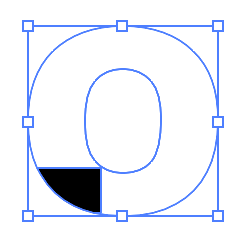
ئۇنى تەھرىرلىگىلى بولىدۇ.
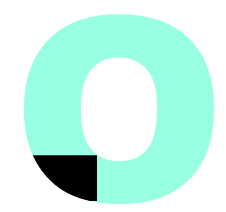
ئومۇمەن قىلىپ ئېيتقاندا ، Pathfinder قورالى جىسىملارنى كېسىپ يېڭى شەكىل ھاسىل قىلىشقا ناھايىتى ماس كېلىدۇ. چوتكىلاش ، قەلەم يولى ياكى ۋېكتور شەكلى. قورال ستونىدىن ئۆچۈرگۈچ قورالى (Shift + E) نى تاللاڭ ۋە كېسىۋەتمەكچى بولغان جايلارنى چوتكىلاڭ.
ئۆچۈرگۈچ قورالى ئىشلىمەيدىغان بىر قانچە ئەھۋال بار. مەسىلەن ، ئەگەر سىز نەق مەيدان تېكىستنى ياكى تېز سۈرەتتە ئۆچۈرمەكچى بولسىڭىز ، كارغا كەلمەيدۇ ، چۈنكى ئۆچۈرگۈچ قورالى پەقەت ۋېكتورنىلا تەھرىرلەيدۇ.
ئاددىيلا ئۆچۈرگۈچ قورالى نى تاللاڭ ۋە كېسىۋەتمەكچى بولغان نەرسىنىڭ تەرىپىگە چوتكىلاڭ.
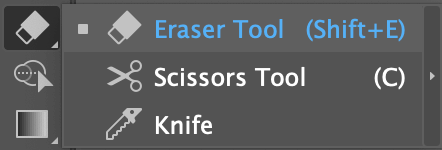
مەسىلەن ، يۈرەكنىڭ كىچىككىنە بىر قىسمىنى ئۆچۈرۈۋېتىمەن / كېسىمەن ، بۇنداق قارىماققا بەك تۇتۇق كۆرۈنمەيدۇ.
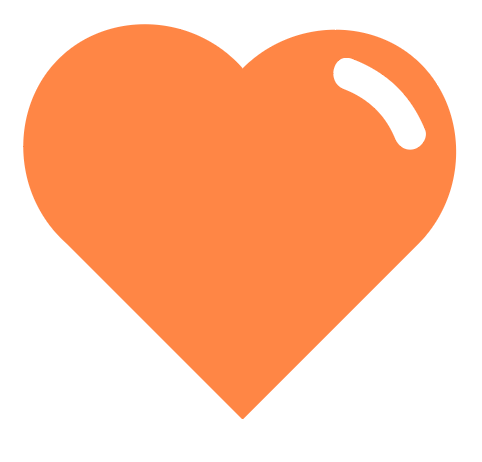
كۇنۇپكا تاختىڭىزدىكى سول ۋە ئوڭ تىرناق [] نى بېسىپ ئۆچۈرگۈچنىڭ چوڭ-كىچىكلىكىنى تەڭشىيەلەيسىز.
3-خىل ئۇسۇل: قايچا قورالى
قايچا قورالى يوللارنى كېسىش ۋە بۆلۈشتە ناھايىتى ياخشى ، شۇڭا سەكتە بىلەن تولغان نەرسىنى كېسىۋەتمەكچى بولسىڭىز ، قايچا ياردەم قىلالايدۇ.
مەن بۇ بۇلۇت شەكلىنى قانداق كېسىشنىڭ تېز مىسالى.
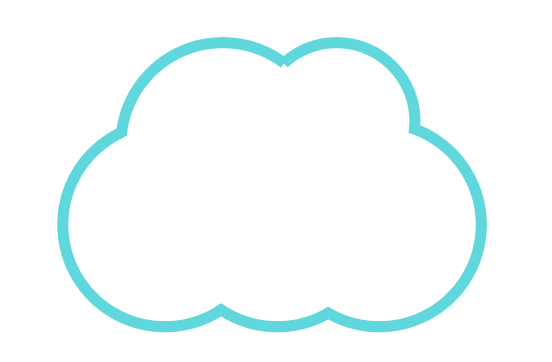
1-قەدەم: قورال ستونىدىن قايچا قورالى (C) نى تاللاڭ.

2-قەدەم: سىز باسقان لەڭگەر نۇقتىلىرى ئارىسىدىكى يولنى تاللاڭ.
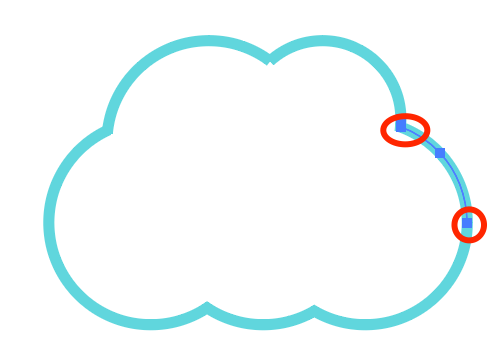
مەسىلەن ، مەن تارقاتقان ئىككى نۇقتىنى چەكتىم. ئەگەر تاللاش قورالىنى ئىشلىتىپ ئارىلىقتىكى يولنى باسسىڭىز ، يۆتكىسىڭىز بولىدۇit.
تولدۇرۇشنى سەكتىدىن رەڭگە ئۆزگەرتەلەيسىز ۋە شەكىلنىڭ قانداق كېسىلگەنلىكىنى كۆرەلەيسىز.
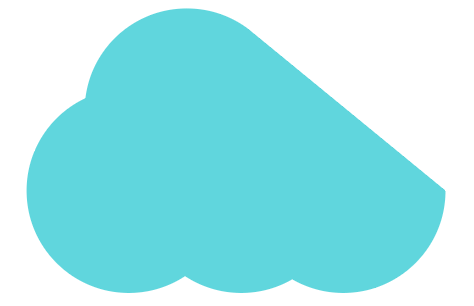
4-خىل ئۇسۇل: پىچاق قورالى
سىز پىچاق قورالىدىن پايدىلىنىپ شەكىل ياكى تېكىستنىڭ بۆلەكلىرىنى بۆلۈپ ئوخشىمىغان تەھرىرلەش ، ئايرىم شەكىل ھاسىل قىلىش ۋە جىسىمنى كېسىشكە بولىدۇ. ئەگەر ھەقسىز كېسىشنى ئويلىسىڭىز ، بۇ دەل بار.
پىچاق قورالى ئارقىلىق ھەر قانداق ۋېكتور شەكلىنى كېسىپ ياكى بۆلەلەيسىز. ئەگەر سىز رەسىمنى رەسىمدىن كېسىۋەتمەكچى بولسىڭىز ، ئۇنى ئىز قوغلاپ ئاۋۋال تەھرىرلەشكە ئېھتىياجلىق بولىسىز.
قەدەم 1: قورالبالدىقىڭىزغا پىچاق قورالىنى قوشۇڭ. سىز ئۇنى قورالبالدىقىنى تەھرىرلەش & gt; دىن ئۆزگەرتىپ ، قورالبالدىقىڭىزدا خالىغان ئورۇنغا سۆرەلەيسىز.
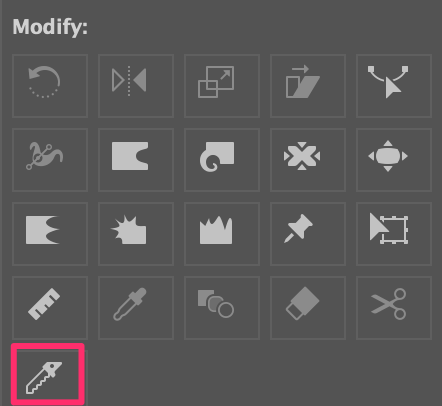
ئۇنى باشقا «ئۆچۈرۈش قوراللىرى» بىلەن بىرلەشتۈرۈشنى تەۋسىيە قىلىمەن.
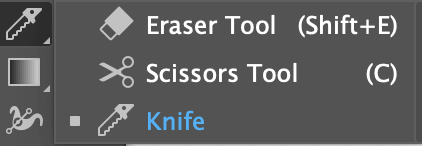
2-قەدەم: قورال ستونىدىن پىچاق نى تاللاڭ ھەمدە ئۇنى كېسىش ئۈچۈن جىسىمنى سىزىڭ. شەكىللەرنى ئايرىماقچى بولسىڭىز ، چوقۇم پۈتۈن شەكىلنى سىزىشىڭىز كېرەك.
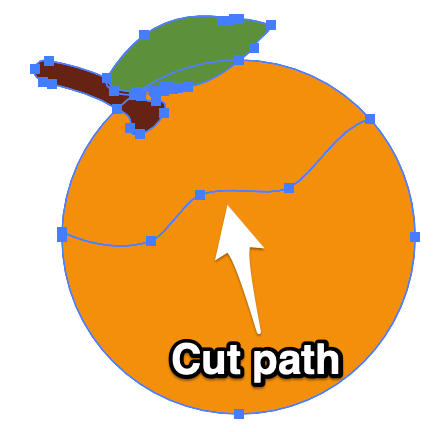
3-قەدەم: گۇرۇپپا سىز خالىمايدىغان قىسىمنى ئۆچۈرۈڭ ، يۆتكىڭ ياكى رەڭگىنى ئۆزگەرتىڭ.

ئەگەر سىز بىۋاسىتە كېسىشنى ئويلىسىڭىز ، سىزغان ۋاقىتتا تاللاش كۇنۇپكىسىنى (Windows ئىشلەتكۈچىلىرى ئۈچۈن Alt كۇنۇپكىسىنى) بېسىڭ.

سىز يەنە پىچاق قورالىدىن پايدىلىنىپ كۆرسىتىلگەن تېكىستنى كېسىپ تەھرىرلەپ مۇنداق تېكىست ئۈنۈمىنى ھاسىل قىلالايسىز:

جىسىمنى كېسىش بىلەن ئوخشاش جەريان: پىچاقنى ئىشلىتىڭ كېسىلگەن يولنى سىزىش ، گۇرۇپپىلاش ۋە تەھرىرلەش ئۈچۈن ئايرىم بۆلەكلەرنى تاللاش.
خۇلاسە
قايسى قورالنىڭ ئەڭ ياخشى ئىكەنلىكىنى دېيەلمەيمەنئۇلار ئوخشىمىغان تۈرلەرگە پايدىلىق. مەن يۇقىرىدا تىلغا ئالغان قوراللارنىڭ ھەممىسىنىڭ بىرلا ئورتاقلىقى بارلىقىنى ئېسىڭىزدە تۇتۇڭ: ئۇلار پەقەت ۋېكتور ئوبيېكتىدىلا ئىشلەيدۇ!
قايسى تاللاشنى تاللىسىڭىز ، ۋېكتورنىڭ لەڭگەر نۇقتىلىرىنى تەھرىرلىيەلەيسىز. Pathfinder تاختىسى يېڭى شەكىل ھاسىل قىلىش ئۈچۈن كېسىشكە ئەڭ ماس كېلىدۇ. قايچا يول بىلەن ئەڭ ياخشى ئىشلەيدۇ ، پىچاق ھەقسىز كېسىش ئۈچۈن ئەڭ ياخشى.

